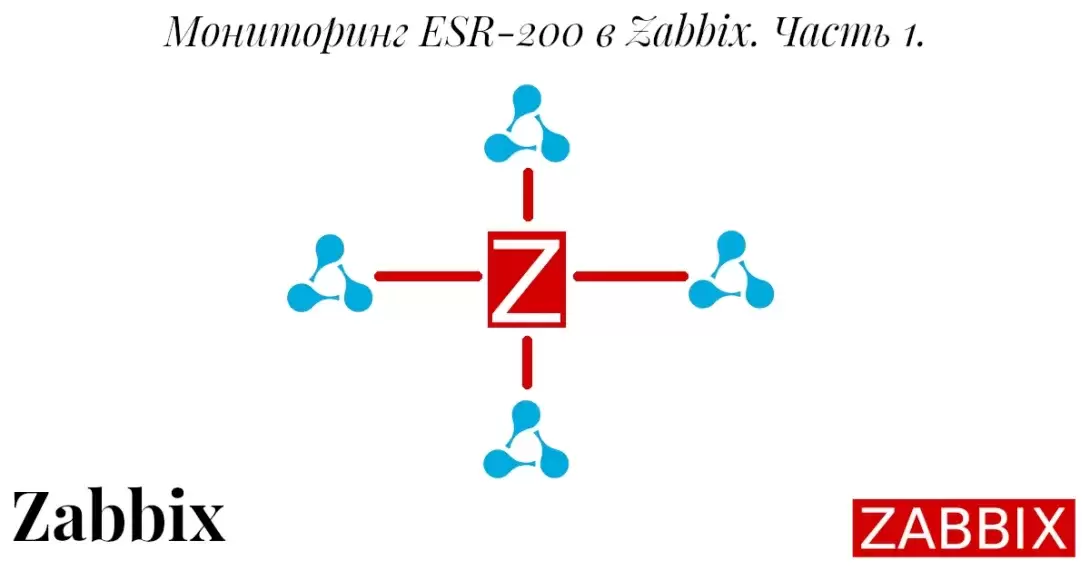
РңРҫРҪРёСӮРҫСҖРёРҪРі Eltex ESR-200 СҒ РҝРҫРјРҫСүСҢСҺ SNMP v3
Р’ РҝСҖРҫСҲР»РҫР№ СҒСӮР°СӮСҢРө РјСӢ СҖР°СҒСҒРјРҫСӮСҖРөли РјРҫРҪРёСӮРҫСҖРёРҪРі ESR-200 c РҝРҫРјРҫСүСҢСҺ РҝСҖРҫСӮРҫРәРҫла SNMP v2
РЎРөРіРҫРҙРҪСҸ РјСӢ РҝРҫРҙРәР»СҺСҮРёРј СҒРөСҖРІРөСҖ Zabbix Рә РҪР°СҲРөРјСғ РјР°СҖСҲСҖСғСӮРёР·Р°СӮРҫСҖСғ РҙР»СҸ РҝРҫР»СғСҮРөРҪРёСҸ РёРҪС„РҫСҖРјР°СҶРёРё Рҫ РІС…РҫРҙСҸСүРөРј СӮСҖафиРәРө.
РҹРҫРҙРәР»СҺСҮР°СӮСҢСҒСҸ РјСӢ РұСғРҙРөРј РҝРҫ РұРҫР»РөРө РұРөР·РҫРҝР°СҒРҪРҫРјСғ РҝСҖРҫСӮРҫРәРҫР»Сғ SNMP v3, РәРҫСӮРҫСҖСӢР№ РҝРҫРҙРҙРөСҖживаРөСӮ авСӮРҫСҖРёР·Р°СҶРёСҺ Рё СҲРёС„СҖРҫРІР°РҪРёРө.
РқР°СҒСӮСҖРҫР№РәР° РјР°СҖСҲСҖСғСӮРёР·Р°СӮРҫСҖР°
ДлСҸ РҪР°СҮала РҪам РҪРөРҫРұС…РҫРҙРёРјРҫ РІРәР»СҺСҮРёСӮСҢ SNMP v3 РҪР° РҪР°СҲРөРј СғСҒСӮСҖРҫР№СҒСӮРІРө.
Р’РҫР№РҙРөРј РҪР° РјР°СҖСҲСҖСғСӮРёР·Р°СӮРҫСҖ РҝРҫ РҝСҖРҫСӮРҫРәРҫР»Сғ SSH или СҮРөСҖРөР· РәРҫРҪСҒРҫР»СҢ, РәР°Рә вам СғРҙРҫРұРҪРөРө.
РҳР· СҖРөжима config РІРІРөРҙРөРј РәРҫРјР°РҪРҙСӢ:
object-group network ZABBIX_SERVER
description "Access to SNMP with Read Only"
ip address-range 192.168.0.4
exit
snmp-server
snmp-server user mysnmpuser
access ro
authentication algorithm sha1
authentication access priv
authentication key ascii-text AussPassKey
privacy algorithm aes128
privacy key ascii-text PrivPasssKey
enable
exitРўР°Рә Р¶Рө РҪСғР¶РҪРҫ СҖазСҖРөСҲРёСӮСҢ РІС…РҫРҙСҸСүРёРө СҒРҫРөРҙРёРҪРөРҪРёСҸ Рә СҒамРҫРјСғ РјР°СҖСҲСҖСғСӮРёР·Р°СӮРҫСҖСғ СҒ IP-Р°РҙСҖРөСҒР° СҒРөСҖРІРөСҖР° Zabbix:
object-group service SNMP
description "SNMP"
port-range 161
exit
security zone-pair LAN self
rule 100
description "SNMP access"
action permit
match protocol udp
match source-address ZABBIX_SERVER
match destination-port SNMP
enable
exitРҹСҖРҫРІРөСҖРәР° РҝРҫРҙРәР»СҺСҮРөРҪРёСҸ Рә СғСҒСӮСҖРҫР№СҒСӮРІСғ
РҹСҖРҫРІРөСҖРёРј РҪР°СҒСӮСҖРҫР№РәСғ SNMP, РҙР»СҸ СҚСӮРҫРіРҫ РҪР° СҒРөСҖРІРөСҖРө Zabbix Р·Р°РҝСғСҒСӮРёРј:
snmpwalk -v 3 -u mysnmpuser -l authPriv -A AussPassKey -a sha -x aes -X PrivPasssKey 192.168.0.254 .1.3.6.1.2.1.2.2.1.2Р•СҒли РІСӢ РІСҒС‘ СҒРҙРөлали РҝСҖавилСҢРҪРҫ, РұСғРҙРөСӮ РІСӢРІРөРҙРөРҪ СҒРҝРёСҒРҫРә СҒ РҫРҝРёСҒР°РҪРёРөРј РёРҪСӮРөСҖС„РөР№СҒРҫРІ РјР°СҖСҲСҖСғСӮРёР·Р°СӮРҫСҖР°:
iso.3.6.1.2.1.2.2.1.2.1 = STRING: "gigabitethernet 1/0/1"
iso.3.6.1.2.1.2.2.1.2.2 = STRING: "gigabitethernet 1/0/2"
iso.3.6.1.2.1.2.2.1.2.3 = STRING: "gigabitethernet 1/0/3"
iso.3.6.1.2.1.2.2.1.2.4 = STRING: "gigabitethernet 1/0/4"
iso.3.6.1.2.1.2.2.1.2.5 = STRING: "gigabitethernet 1/0/5"
iso.3.6.1.2.1.2.2.1.2.6 = STRING: "gigabitethernet 1/0/6"
iso.3.6.1.2.1.2.2.1.2.7 = STRING: "gigabitethernet 1/0/7"
iso.3.6.1.2.1.2.2.1.2.8 = STRING: "gigabitethernet 1/0/8"Р•СҒли РІСӢ РҫСҲРёРұлиСҒСҢ РІ РҝР°СҖРҫР»СҸС… или РёРјРөРҪРё РҝРҫР»СҢР·РҫРІР°СӮРөР»СҸ, РұСғРҙРөСӮ РІСӢРІРөРҙРөРҪРҫ СҒРҫРҫРұСүРөРҪРёРө:
snmpwalk: Unknown user nameР”РҫРұавлСҸРөРј SNMP-РёРҪСӮРөСҖС„РөР№СҒ РҙР»СҸ ESR-200 РІ Zabbix
ДалРөРө СҸ РҝРҫРҙСҖазСғРјРөРІР°СҺ, СҮСӮРҫ РІСӢ СғР¶Рө РҙРҫРұавили С…РҫСҒСӮ РјР°СҖСҲСҖСғСӮРёР·Р°СӮРҫСҖР° РІ Zabbix.
РһСӮРәСҖРҫРөРј СҖазРҙРөР» Configuration -> Hosts РҪайРҙРөРј РҪР°СҲ РјР°СҖСҲСҖСғСӮРёР·Р°СӮРҫСҖ Рё РҫСӮРәСҖРҫРөРј РөРіРҫ СҒРІРҫР№СҒСӮРІР°.
РқРёР¶Рө СҖазРҙРөла Interfaces РІСӢРұРөСҖРөРј SNMP Рё СҖазвРөСҖРҪРөРј РөРіРҫ СҒРІРҫР№СҒСӮРІР°:

Р’ РҝРҫР»Рө SNMP РІРІРөРҙРөРј Р°РҙСҖРөСҒ РјР°СҖСҲСҖСғСӮРёР·Р°СӮРҫСҖР°.
Р’СӢРұРөСҖРөРј SNMPv3
Р—Р°РҝРҫР»РҪРёРј РҝРҫР»СҸ:
Security name вҖ“ mysnmpuser
Security level вҖ“ AuthPriv
Authentication protocol вҖ“ SHA1
Authentication passphras вҖ“ AussPassKey
Privacy protocol вҖ“ AES128
Privacy passphrase - PrivPasssKey
РЈ РҪР°СҒ РҝРҫР»СғСҮРёСӮСҒСҸ:

РқажмРөРј Update
Р•СҒли РІСҒРө РҝСҖРҫСҲР»Рҫ СғРҙР°СҮРҪРҫ, РІ СҒСӮСҖРҫСҮРәРө СҒ РёРјРөРҪРөРј РјР°СҖСҲСҖСғСӮРёР·Р°СӮРҫСҖР° загРҫСҖРёСӮСҒСҸ Р·РөР»РөРҪР°СҸ РәРҪРҫРҝРәР°.
РһРұСҖР°СӮРёСӮРө РІРҪРёРјР°РҪРёРө, Сғ РјРөРҪСҸ РҪР° РҫРҙРҪРҫРј СғСҒСӮСҖРҫР№СҒСӮРІРө СҒСҖазСғ РҝСҖРҫРёР·РҫСҲР»Рҫ РҝРҫРҙРәР»СҺСҮРөРҪРёРө, РҪР° РҙСҖСғРіРҫРј Р·РөР»РөРҪР°СҸ РәРҪРҫРҝРәР° РҝРҫСҸвилаСҒСҢ СӮРҫР»СҢРәРҫ РҝРҫСҒР»Рө СӮРҫРіРҫ РәР°Рә РұСӢР» РҙРҫРұавлРөРҪ РҝРөСҖРІСӢР№ СҚР»РөРјРөРҪСӮ РёСҒРҝРҫР»СҢР·СғСҺСүРёР№ SNMP!
РҹСҖРё РҪавРөРҙРөРҪРёРё РәСғСҖСҒРҫСҖР° РІСӢ РјРҫР¶РөСӮРө СғР·РҪР°СӮСҢ РҝРҫРҙСҖРҫРұРҪРҫСҒСӮРё Рҫ РҝРҫРҙРәР»СҺСҮРөРҪРёРё:

РЎРҫР·РҙР°РҪРёРө СҲР°РұР»РҫРҪР° РҙР»СҸ ESR-200
РЎРҫР·РҙР°РҙРёРј РҪРҫРІСӢР№ СҲР°РұР»РҫРҪ РҙР»СҸ РҪР°СҲРөРіРҫ СғСҒСӮСҖРҫР№СҒСӮРІР°
РһСӮРәСҖРҫРөРј СҖазРҙРөР» Configuration -> Templates Рё РҪажмРөРј РҪР° РәРҪРҫРҝРәСғ - Create template
Р—Р°РҝРҫР»РҪРёРј:
Template name - Eltex ESR
Groups - Templates/Network devices
Description вҖ“ РІРІРөРҙРёСӮРө РәР°РәРҫР№-РҪРёРұСғРҙСҢ СӮРөРәСҒСӮ
РқажмРөРј Add
РҹСҖРёРІСҸР·РәР° СҲР°РұР»РҫРҪР° Рә С…РҫСҒСӮСғ РјР°СҖСҲСҖСғСӮРёР·Р°СӮРҫСҖР° РІ Zabbix
РҹРҫСҒР»Рө СҒРҫР·РҙР°РҪРёСҸ СҲР°РұР»РҫРҪР° РҪСғР¶РҪРҫ РҝСҖРёРІСҸР·Р°СӮСҢ РөРіРҫ Рә С…РҫСҒСӮСғ, РҙР»СҸ СӮРҫРіРҫ, СҮСӮРҫРұСӢ Zabbix РјРҫРі РҪР°СҮР°СӮСҢ загСҖСғжаСӮСҢ РҙР°РҪРҪСӢРө СҒ СғСҒСӮСҖРҫР№СҒСӮРІР° РҝРҫ РҝСҖРҫСӮРҫРәРҫР»Сғ SNMP.
РһСӮРәСҖРҫРөРј РҫРәРҪРҫ С…РҫСҒСӮР° РҪР°СҲРөРіРҫ СғСҒСӮСҖРҫР№СҒСӮРІР°. Р’ РҝРҫР»Рө Templates РҪР°СҮРҪРөРј РІРІРҫРҙРёСӮСҢ Eltex.
Р’СӢРұРөСҖРөРј Eltex ESR РёР· СҒРҝРёСҒРәР° Рё РҪажмРөРј Update.

Р”РҫРұавлСҸРөРј СҚР»РөРјРөРҪСӮСӢ РјРҫРҪРёСӮРҫСҖРёРҪРіР°
Р’СҒРө РҙР°РҪРҪСӢРө РІ Zabbix С…СҖР°РҪСҸСӮСҒСҸ РІ СҚР»РөРјРөРҪСӮах (Items). Р—РҪР°СҮРөРҪРёСҸ СҚР»РөРјРөРҪСӮРҫРІ РәР°Рә РҝСҖавилРҫ, С…СҖР°РҪСҸСӮСҒСҸ РІ РұазРө РҙР°РҪРҪСӢС…, РҪРҫ РёРҪРҫРіРҙР° РјРҫРіСғСӮ РІСӢСҮРёСҒР»СҸСӮСҢСҒСҸ РҪР° РҫСҒРҪРҫРІРө РҙР°РҪРҪСӢС… РҙСҖСғРіРёС… СҚР»РөРјРөРҪСӮРҫРІ или РҙСҖСғРіРёС… РёСҒСӮРҫСҮРҪРёРәРҫРІ РҙР°РҪРҪСӢС….
Р•СҒСӮСҢ РҙРІР° СҒРҝРҫСҒРҫРұР° РҙРҫРұавлРөРҪРёСҸ СҚР»РөРјРөРҪСӮРҫРІ вҖ“ СҖСғСҮРҪРҫР№ Рё СҒ РҝРҫРјРҫСүСҢСҺ РҫРұРҪР°СҖСғР¶РөРҪРёСҸ.
Р СғСҮРҪРҫРө РҙРҫРұавлРөРҪРёРө СҚР»РөРјРөРҪСӮРҫРІ Рә СҲР°РұР»РҫРҪСғ Zabbix
РһСӮРәСҖРҫРөРј СҒРҫР·РҙР°РҪРҪСӢР№ СҲР°РұР»РҫРҪ Рё РІСӢРұРөСҖРөРј РҝСғРҪРәСӮ вҖ“ Items Рё РІСӢРұРөСҖРөРј РҝСғРҪРәСӮ Create item

Р’ РҪРҫРІРҫРј РҫРәРҪРө Р·Р°РҝРҫР»РҪРёРј:
Name вҖ“ HostName
Type вҖ“ SNMP agent
Key - hostname_snmpv3
Type of information - Text
SNMP OID - .1.3.6.1.2.1.1.5.0
Update interval вҖ“ 1d
Description вҖ“ РҳРјСҸ СғСҒСӮСҖРҫР№СҒСӮРІР°
РһРұСҖР°СӮРёСӮРө РІРҪРёРјР°РҪРёРө вҖ“ РҝРҫР»Рө Key РҙРҫлжРҪРҫ РұСӢСӮСҢ СғРҪРёРәалСҢРҪСӢРј РҙР»СҸ РІСҒРөС… СҲР°РұР»РҫРҪРҫРІ Рё СҚР»РөРјРөРҪСӮРҫРІ РҙСҖСғРіРёС… СғСҒСӮСҖРҫР№СҒСӮРІ. РҹСҖРё РёСҒРҝРҫР»СҢР·РҫРІР°РҪРёРё РҪРөСҒРәРҫР»СҢРәРёС… СҲР°РұР»РҫРҪРҫРІ СҒ РҫРҙРёРҪР°РәРҫРІСӢРјРё Р·РҪР°СҮРөРҪРёСҸРјРё РҝРҫР»Рө Key РІСӢ РұСғРҙРөСӮРө РҝРҫР»СғСҮР°СӮСҢ РҫСҲРёРұРәРё РІРёРҙР°:
cannot link template(s) "Mikrotik SNMP" to host "gw2": conflicting item key "icmpping" foundР—РҙРөСҒСҢ РјСӢ СҒСӮавим СҒСҖРҫРә РҫРұРҪРҫРІР»РөРҪРёСҸ 1 РҙРөРҪСҢ, СӮР°Рә РәР°Рә РёРјСҸ СғСҒСӮСҖРҫР№СҒСӮРІР° РјРөРҪСҸРөСӮСҒСҸ РҫСҮРөРҪСҢ СҖРөРҙРәРҫ. Р’СӢ РјРҫР¶РөСӮРө СӮР°Рә Р¶Рө СғРәазаСӮСҢ:
1h вҖ“ 1 СҮР°СҒ
1m вҖ“ 1 РјРёРҪСғСӮСғ
РҹРҫ Р°РҪалРҫРіРёРё РјРҫР¶РҪРҫ СғРәазСӢРІР°СӮСҢ Р»СҺРұРҫРө РәРҫлиСҮРөСҒСӮРІРҫ СҮР°СҒРҫРІ или РјРёРҪСғСӮ
РҹСҖРё СҒРҫР·РҙР°РҪРёРё СҖРөРәРҫРјРөРҪРҙСғСҺ СғРәазСӢРІР°СӮСҢ 1m РҙР»СҸ РҫСӮлаРҙРәРё, РәРҫРіРҙР° СҲР°РұР»РҫРҪ РұСғРҙРөСӮ Р·Р°РәРҫРҪСҮРөРҪ, РјРҫР¶РҪРҫ РҝРҫРјРөРҪСҸСӮСҢ Р·РҪР°СҮРөРҪРёСҸ РҪР° РұРҫР»СҢСҲРөРө.
РқажмРөРј Add
Р’ СҒРҝРёСҒРәРө Items РҝРҫСҸРІРёСӮСҒСҸ РҪРҫРІСӢР№ СҚР»РөРјРөРҪСӮ:

РҹРҫРҙРҫР¶РҙРёСӮРө РјРёРҪСғСӮСғ, РІ СӮРөСҮРөРҪРёРё РәРҫСӮРҫСҖСӢС… Zabbix РҝРҫР»СғСҮРёСӮ РҪРҫРІРҫРө Р·РҪР°СҮРөРҪРёРө РҙР»СҸ РІРҪРҫРІСҢ СҒРҫР·РҙР°РҪРҪРҫРіРҫ СҚР»РөРјРөРҪСӮР°.
РҹСҖРҫСҒРјРҫСӮСҖ загСҖСғР¶РөРҪРҪСӢС… РҙР°РҪРҪСӢС…
РһСӮРәСҖРҫРөРј Monitoring -> Latest data
Р’СӢРұРөСҖРөРј РІ филСҢСӮСҖРө Hosts РҪР°СҲ С…РҫСҒСӮ, СҮСӮРҫРұСӢ РҫСӮфилСҢСӮСҖРҫРІР°СӮСҢ РҪРөРҪСғР¶РҪСӢРө РҪам РҙР°РҪРҪСӢРө:

РҹРҫР»СғСҮРөРҪРҪСӢРө СҒ СғСҒСӮСҖРҫР№СҒСӮРІР° РҙР°РҪРҪСӢРө РҫСӮРҫРұСҖазСҸСӮСҒСҸ РІ СҒРҝРёСҒРәРө
РҗРҪалРҫРіРёСҮРҪРҫ РІСӢ РјРҫР¶РөСӮРө РҙРҫРұавиСӮСҢ РҝСҖРҫСҮРёРө РҝР°СҖамРөСӮСҖСӢ, РҪР°РҝСҖРёРјРөСҖ:
РһРҝРёСҒР°РҪРёРө СғСҒСӮСҖРҫР№СҒСӮРІР°, СҒ РІРөСҖСҒРёРөР№ РҝСҖРҫСҲРёРІРәРё - .1.3.6.1.2.1.1.1.0
Р’СҖРөРјСҸ СҖР°РұРҫСӮСӢ СҒ РҝРҫСҒР»РөРҙРҪРөРіРҫ РІСӢРәР»СҺСҮРөРҪРёСҸ - .1.3.6.1.2.1.1.3.0
РҡРҫРҪСӮР°РәСӮРҪСӢРө РҙР°РҪРҪСӢРө СҒРёСҒСӮРөРјРҪРҫРіРҫ Р°РҙРјРёРҪРёСҒСӮСҖР°СӮРҫСҖР° СғСҒСӮСҖРҫР№СҒСӮРІР° - .1.3.6.1.2.1.1.4.0
Р Р°СҒРҝРҫР»РҫР¶РөРҪРёРө СғСҒСӮСҖРҫР№СҒСӮРІР° - .1.3.6.1.2.1.1.6.0
РҹРҫР·Р¶Рө СҸ РҝРҫСҒРІСҸСүСғ РҫСӮРҙРөР»СҢРҪСғСҺ СҒСӮР°СӮСҢСҺ OID РәРҫСӮРҫСҖСӢРө РІСӢ СҒРјРҫР¶РөСӮРө РёСҒРҝРҫР»СҢР·РҫРІР°СӮСҢ РҙР»СҸ РјРҫРҪРёСӮРҫСҖРёРҪРіР° СҖазлиСҮРҪСӢС… РҝР°СҖамРөСӮСҖРҫРІ ESR-200
РҗРІСӮРҫРјР°СӮРёСҮРөСҒРәРҫРө РҙРҫРұавлРөРҪРёРө СҚР»РөРјРөРҪСӮРҫРІ Рә С…РҫСҒСӮСғ
РңСӢ СҒ вами СҖР°СҒСҒРјРҫСӮСҖРөли СҖСғСҮРҪРҫРө РҙРҫРұавлРөРҪРёРө СҚР»РөРјРөРҪСӮРҫРІ, РҪРҫ СҮСӮРҫ РҙРөлаСӮСҢ РөСҒли РҪам РҪСғР¶РҪРҫ РҙРҫРұавиСӮСҢ СҒСҖазСғ РјРҪРҫРіРҫ РҫРҙРҪРҫСӮРёРҝРҪСӢС… СҚР»РөРјРөРҪСӮРҫРІ, РҪР°РҝСҖРёРјРөСҖ, РІСҒРө РҝРҫСҖСӮСӢ РјР°СҖСҲСҖСғСӮРёР·Р°СӮРҫСҖР°? Рҗ РөСҒли РІРјРөСҒСӮРҫ РјР°СҖСҲСҖСғСӮРёР·Р°СӮРҫСҖР° Сғ РҪР°СҒ РәРҫРјРјСғСӮР°СӮРҫСҖ РҪР° 48 РҝРҫСҖСӮРҫРІ?
ДлСҸ СҖРөСҲРөРҪРёСҸ РІРҫРҝСҖРҫСҒРҫРІ авСӮРҫРјР°СӮРёР·Р°СҶРёРё РҙРҫРұавлРөРҪРёСҸ СҚР»РөРјРөРҪСӮРҫРІ РІ Zabbix СҒСғСүРөСҒСӮРІСғРөСӮ СҖазРҙРөР» Discovery вҖ“ LLD (Low Level Discovery).
РЎ РҝРҫРјРҫСүСҢСҺ РҝСҖРөРҙРІР°СҖРёСӮРөР»СҢРҪРҫ Р·Р°РҙР°РҪРҪСӢС… РҝСҖавил РјРҫР¶РҪРҫ СҒСҖазСғ РҝРҫР»СғСҮРёСӮСҢ СҒРҝРёСҒРҫРә РІСҒРөС… РёРҪСӮРөСҖС„РөР№СҒРҫРІ Рё СҒРҫР·РҙР°СӮСҢ РҙР»СҸ РҪРёС… СҒРҫРҫСӮРІРөСӮСҒСӮРІСғСҺСүРёРө СҚР»РөРјРөРҪСӮСӢ Рё СӮСҖРёРіРіРөСҖСӢ.
РһСӮРәСҖРҫРөРј Configuration -> Templates РІСӢРұРөСҖРөРј РҪР°СҲ СҲР°РұР»РҫРҪ Рё РәлиРәРҪРөРј РҪР° Discovery

РқажмРөРј РҪР° РәРҪРҫРҝРәСғ Create discovery rule

Р—Р°РҝРҫР»РҪРёРј С„РҫСҖРјСғ:
Name - IF-MIB Interface
Type вҖ“ SNMP Agent
Key - ifmib_snmpv3
SNMP OID
discovery[{#IFNAME},1.3.6.1.2.1.31.1.1.1.1, {#IFALIAS},1.3.6.1.2.1.31.1.1.1.18, {#IFDESCR},1.3.6.1.2.1.2.2.1.2, {#IFTYPE},1.3.6.1.2.1.2.2.1.3, {#IFADMINSTATUS},1.3.6.1.2.1.2.2.1.7, {#IFOPERSTATUS},1.3.6.1.2.1.2.2.1.8]Update interval вҖ“ 1m
РҹРҫР·Р¶Рө РјРҫР¶РҪРҫ РҝРҫСҒСӮавиСӮСҢ 1d вҖ“ СҒРјСӢСҒла РІ СҮР°СҒСӮРҫРј РҫРұРҪР°СҖСғР¶РөРҪРёРё РҪРөСӮ, СӮР°Рә РәР°Рә РәРҫРҪфигСғСҖР°СҶРёСҸ РјР°СҖСҲСҖСғСӮРёР·Р°СӮРҫСҖРҫРІ РјРөРҪСҸРөСӮСҒСҸ СҖРөРҙРәРҫ.

РқажмРөРј Add
Р‘СғРҙРөСӮ РҙРҫРұавлРөРҪРҫ РҪРҫРІРҫРө РҝСҖавилРҫ РҫРұРҪР°СҖСғР¶РөРҪРёСҸ:

Р”РҫРұавлРөРҪРёРө РҝСҖРҫСӮРҫСӮРёРҝРҫРІ СҚР»РөРјРөРҪСӮРҫРІ
СамРҫ РҝРҫ СҒРөРұРө РҝСҖавилРҫ РҫРұРҪР°СҖСғР¶РөРҪРёСҸ РҪРө РҙРҫРұавиСӮ СҚР»РөРјРөРҪСӮСӢ РёРҪСӮРөСҖС„РөР№СҒР° Рә РҪР°СҲРөРјСғ С…РҫСҒСӮСғ, РҪам РҪСғР¶РҪРҫ, СҒ РҝРҫРјРҫСүСҢСҺ РҫСӮРҙРөР»СҢРҪСӢС… РҝСҖавил, РҫРұСҠСҸСҒРҪРёСӮСҢ Zabbix РәР°Рә СҒРҫР·РҙаваСӮСҢ СҚР»РөРјРөРҪСӮСӢ.
РһСӮРәСҖРҫРөРј РҫРәРҪРҫ СҒ РҝСҖавилами РҫРұРҪР°СҖСғР¶РөРҪРёР№ РҪР°СҲРөРіРҫ СҲР°РұР»РҫРҪР° Рё РәлиРәРҪРөРј РҪР° СҒСҒСӢР»РәРө Item prototypes

РқажмРөРј РҪР° РәРҪРҫРҝРәСғ Create item prototype
Р—Р°РҝРҫР»РҪРёРј С„РҫСҖРјСғ:
Name - Р’С…РҫРҙСҸСүРёР№ СӮСҖафиРә РҪР° {#IFDESCR}
Type вҖ“ SNMP agent
Key - if_in_nps_snmpv3_[{#IFDESCR}]
Type of information вҖ“ Numeric (unsigned)
SNMP OID - .1.3.6.1.2.1.2.2.1.10.{#SNMPINDEX}
Units - bps
Update interval вҖ“ 1m
Trend storage period вҖ“ 90d
РһСҒСӮР°РҪРҫРІРёРјСҒСҸ РҪР° СҚР»РөРјРөРҪСӮРө SNMP OID РҝРҫРҙСҖРҫРұРҪРөРө:
РҹРҫР»СғСҮРёРј СҒРҝРёСҒРҫРә РІСҒРөС… СҚР»РөРјРөРҪСӮРҫРІ SNMP OID - .1.3.6.1.2.1.2.2.1.10, РҙР»СҸ СҚСӮРҫРіРҫ РҪР° СҒРөСҖРІРөСҖРө Zabbix Р·Р°РҝСғСҒСӮРёРј:
snmpwalk -v 3 -u mysnmpuser -l authPriv -A AussPassKey -a sha -x aes -X PrivPasssKey 192.168.130.254 .1.3.6.1.2.1.2.2.1.10Р РөР·СғР»СҢСӮР°СӮРҫРј РұСғРҙСғСӮ СҒСӮСҖРҫРәРё:
iso.3.6.1.2.1.2.2.1.10.1 = Counter32: 1269691597 iso.3.6.1.2.1.2.2.1.10.2 = Counter32: 378425469 iso.3.6.1.2.1.2.2.1.10.3 = Counter32: 3769128303 iso.3.6.1.2.1.2.2.1.10.4 = Counter32: 2603073728 iso.3.6.1.2.1.2.2.1.10.5 = Counter32: 3875527796 iso.3.6.1.2.1.2.2.1.10.6 = Counter32: 0 iso.3.6.1.2.1.2.2.1.10.7 = Counter32: 3505368875 iso.3.6.1.2.1.2.2.1.10.8 = Counter32: 3602003081РҹСҖРё РҫРұСҖР°СүРөРҪРёРё РҝРҫ СҚСӮРҫРјСғ OID РјСӢ РјРҫР¶РөРј РҝРҫР»СғСҮРёСӮСҢ СҒРҝРёСҒРҫРә СҒ РҙР°РҪРҪСӢРјРё Рҫ РҝРөСҖРөРҙР°РҪРҪСӢС… РұайСӮах Сғ РІСҒРөС… РёРҪСӮРөСҖС„РөР№СҒРҫРІ. РўР°Рә СҮСӮРҫ Zabbix РҝСҖРҫСҒСӮРҫ РұРөСҖРөСӮ СҒСӮСҖРҫРәСғ:
.1.3.6.1.2.1.2.2.1.10.{#SNMPINDEX}Рҳ РІРјРөСҒСӮРҫ {#SNMPINDEX} СҒСӮавиСӮ СҮРёСҒР»Рҫ РҫСӮ 1 РҙРҫ 8 Рё РҝРҫСҒР»РөРҙРҫРІР°СӮРөР»СҢРҪРҫ Р·Р°РҝСҖР°СҲРёРІР°РөСӮ РёРҪС„РҫСҖРјР°СҶРёСҺ РҝРҫ СҚСӮРёРј OID.
РўР°РәРёРј Р¶Рө РҫРұСҖазРҫРј РұСғРҙРөСӮ РҫРұСҖР°РұРҫСӮР°РҪРҫ РҝРҫР»Рө Key!
РқажмРөРј Add
РҹСҖРөРҙРҫРұСҖР°РұРҫСӮРәР° РҙР°РҪРҪСӢС…
Р§СӮРҫРұСӢ РҙР°РҪРҪСӢРө Рҫ РәРҫСҖСҖРөРәСӮРҪРҫ РҫСӮРҫРұСҖажалиСҒСҢ РҪам РҪСғР¶РҪРҫ РҝСҖРҫРёР·РІРөСҒСӮРё РҝСҖРөРҙРҫРұСҖР°РұРҫСӮРәСғ РҙР°РҪРҪСӢС… РҝРөСҖРөРҙ РҝРөСҖРөРҙР°СҮРөР№ Zabbix.
ДлСҸ СҚСӮРҫРіРҫ РҫСӮРәСҖРҫРөРј СҒРҫР·РҙР°РҪРҪСӢР№ РҝСҖРҫСӮРҫСӮРёРҝ СҚР»РөРјРөРҪСӮР° Рё РҝРөСҖРөР№РҙРөРј РҪР° РІРәлаРҙСғ Preprocessing.
РқажмРөРј Add
Р’СӢРұРөСҖРөРј
Change per second
РқажмРөРј Add
Р’СӢРұРөСҖРөРј
Custom multiplier Рё РІ РҝРҫР»Рө РІРІРөРҙРөРј 8
РқажмРөРј Update

РҹРҫРҙРҫР¶РҙРөРј РјРёРҪСғСӮСғ Рё РҫСӮРәСҖРҫРөРј СҒРҝРёСҒРҫРә СҚР»РөРјРөРҪСӮРҫРІ РҪР°СҲРөРіРҫ РјР°СҖСҲСҖСғСӮРёР·Р°СӮРҫСҖР°:

РҡР°Рә РІРёРҙРёСӮРө, РІ СҒРҝРёСҒРҫРә РұСӢли РҙРҫРұавлРөРҪСӢ РҪРҫРІСӢРө СҚР»РөРјРөРҪСӮСӢ.
РһСӮРәСҖРҫРөРј Monitoring -> Latest Data
Р’СӢРұРөСҖРөРј РІ филСҢСӮСҖах РҪР°СҲРө СғСҒСӮСҖРҫР№СҒСӮРІРҫ. Р’ загСҖСғР¶РөРҪРҪРҫРј СҒРҝРёСҒРәРө РұСғРҙСғСӮ РҫСӮСҖажРөРҪСӢ РҙР°РҪРҪСӢРө РҫРұ РҫРұСҠёмРө РҙР°РҪРҪСӢС… РҝРөСҖРөРҙаваРөРјСӢС… СҮРөСҖРөР· РІСҒРө РёРҪСӮРөСҖС„РөР№СҒСӢ СғСҒСӮСҖРҫР№СҒСӮРІР°.
Р’РҫР·РјРҫР¶РҪРҫ вам РҝСҖРёРҙРөСӮСҒСҸ РҪРөРјРҪРҫРіРҫ РҝРҫРҙРҫР¶РҙР°СӮСҢ, РҝРҫРәР° РҪРө РұСғРҙСғСӮ загСҖСғР¶РөРҪСӢ РҝРөСҖРІСӢРө РҙР°РҪРҪСӢРө.

РҹРҫРҙРҫРұРҪСӢРј РҫРұСҖазРҫРј РІСӢ РјРҫР¶РөСӮРө РҙРҫРұавиСӮСҢ РјРҫРҪРёСӮРҫСҖРёРҪРі РёСҒС…РҫРҙСҸСүРөРіРҫ СӮСҖафиРәР° РҙР»СҸ OID - .1.3.6.1.2.1.2.2.1.16
Р—Р°РәР»СҺСҮРөРҪРёРө
РЎРөРіРҫРҙРҪСҸ РјСӢ СҖР°СҒСҒРјРҫСӮСҖРөли РҙРҫРұавлРөРҪРёРө РјРҫРҪРёСӮРҫСҖРёРҪРіР° СҒРөСӮРөРІСӢС… РёРҪСӮРөСҖС„РөР№СҒРҫРІ РјР°СҖСҲСҖСғСӮРёР·Р°СӮРҫСҖР° Eltex ESR вҖ“ 200 СҒ РёСҒРҝРҫР»СҢР·РҫРІР°РҪРёРөРј SNMPv3:
РқР°СҒСӮСҖРҫили РҪР° СғСҒСӮСҖРҫР№СҒСӮРІРө SNMPv3 СҒ авСӮРҫСҖРёР·Р°СҶРёРөР№ Рё СҲРёС„СҖРҫРІР°РҪРёРөРј;
РҹСҖРҫРІРөСҖили СҒ СҒРөСҖРІРөСҖР° Zabbix СҒРҫРөРҙРёРҪРөРҪРёРө Рә РјР°СҖСҲСҖСғСӮРёР·Р°СӮРҫСҖСғ РҝРҫ РҝСҖРҫСӮРҫРәРҫР»Сғ SNMPv3;
Р”РҫРұавили РҙР»СҸ С…РҫСҒСӮР° РҪР°СҲРөРіРҫ СғСҒСӮСҖРҫР№СҒСӮРІР° РІ Zabbix РёРҪСӮРөСҖС„РөР№СҒ SNMP СҒ РҝСҖРҫСӮРҫРәРҫР»РҫРј v3;
РЎРҫР·Рҙали СҲР°РұР»РҫРҪ РҙР»СҸ СғСҒСӮСҖРҫР№СҒСӮРІ Eltex ESR;
РҹСҖРёРІСҸзали СҲР°РұР»РҫРҪ Рә РҪР°СҲРөРјСғ СғСҒСӮСҖРҫР№СҒСӮРІСғ;
Р Р°СҒСҒРјРҫСӮСҖРөли РҙРҫРұавлРөРҪРёРө СҚР»РөРјРөРҪСӮРҫРІ РјРҫРҪРёСӮРҫСҖРёРҪРіР° РІ СҲР°РұР»РҫРҪ РҪР° РҝСҖРёРјРөСҖРө РёРјРөРҪРё С…РҫСҒСӮР° СғСҒСӮСҖРҫР№СҒСӮРІР°;
РҹСҖРҫРІРөСҖили РҝСҖавилСҢРҪРҫСҒСӮСҢ загСҖСғР¶РөРҪРҪСӢС… РҙР°РҪРҪСӢС…;
Р Р°СҒСҒРјРҫСӮСҖРөли авСӮРҫРјР°СӮРёСҮРөСҒРәРҫРө РҙРҫРұавлРөРҪРёРө СҚР»РөРјРөРҪСӮРҫРІ Рә С…РҫСҒСӮСғ;
Р”РҫРұавили РҝСҖавилРҫ РҙР»СҸ авСӮРҫРјР°СӮРёСҮРөСҒРәРҫРіРҫ РҫРұРҪР°СҖСғР¶РөРҪРёСҸ СҒРөСӮРөРІСӢС… РёРҪСӮРөСҖС„РөР№СҒРҫРІ СғСҒСӮСҖРҫР№СҒСӮРІР°;
Р”РҫРұавили РҝСҖавила РҙР»СҸ СҒРҫР·РҙР°РҪРёСҸ СҚР»РөРјРөРҪСӮРҫРІ РҙР»СҸ РҫРұРҪР°СҖСғР¶РөРҪРҪСӢС… РёРҪСӮРөСҖС„РөР№СҒРҫРІ РҪР° РҝСҖРёРјРөСҖРө РҝРҫРҙСҒСҮРөСӮР° РІС…РҫРҙСҸСүРөРіРҫ СӮСҖафиРәР° РҪР° СҒРөСӮРөРІРҫРј РёРҪСӮРөСҖС„РөР№СҒРө;
РҹСҖРҫРІРөСҖили РҝРҫР»СғСҮРөРҪРҪСӢРө РҙР°РҪРҪСӢРө.
Р’ СҒР»РөРҙСғСҺСүРөР№ СҮР°СҒСӮРё РјСӢ СҖР°СҒСҒРјРҫСӮСҖРёРј СҒРҫР·РҙР°РҪРёРө СӮСҖРёРіРіРөСҖРҫРІ РҙР»СҸ РҫРҝРҫРІРөСүРөРҪРёСҸ РҝСҖРё РІРҫР·РҪРёРәРҪРҫРІРөРҪРёРё СҒРҫРұСӢСӮРёР№.

Р”РҫРұавиСӮСҢ РәРҫРјРјРөРҪСӮР°СҖРёР№